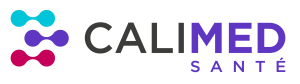L’onglet “Agenda” vous permet de créer des rendez-vous, des plages de disponibilité ou d’indisponibilité.
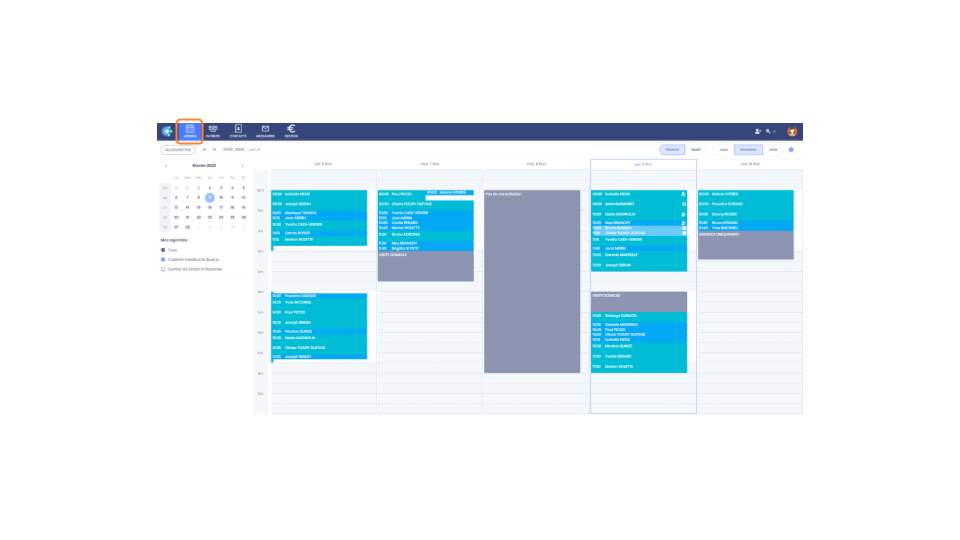
⚠️ Assurez-vous d’avoir bien créé votre liste de motifs pour la prise de rendez-vous dans la partie “Paramétrage”.
Pour accéder à votre agenda :
Cliquez sur l’onglet “Agenda” en haut à gauche
Sélectionnez le jour du rendez-vous en navigant dans le calendrier
Cliquez sur le créneau horaire souhaité. Une fenêtre s’ouvre avec plusieurs champs à compléter.
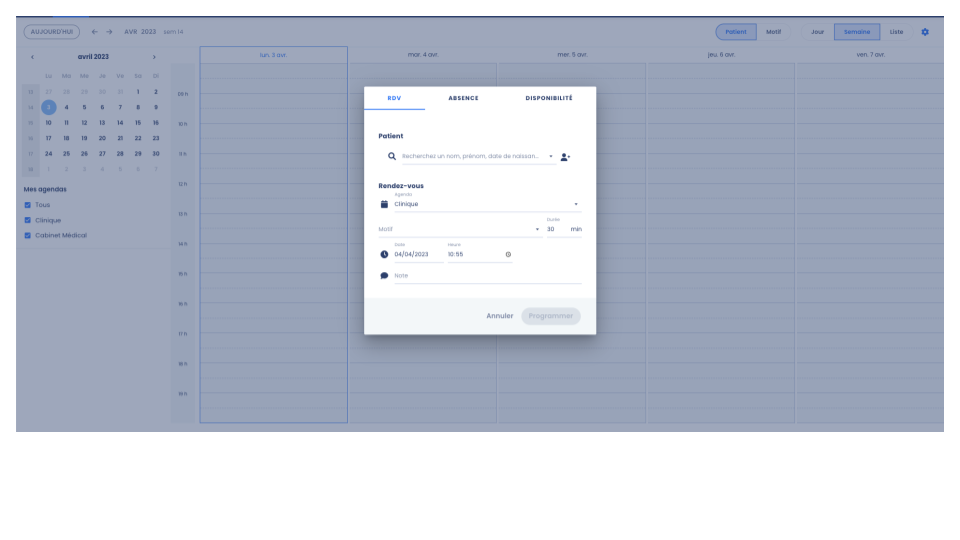
1 – Onglet RDV : #
L’onglet “RDV” vous permet de planifier un rendez-vous avec un patient.
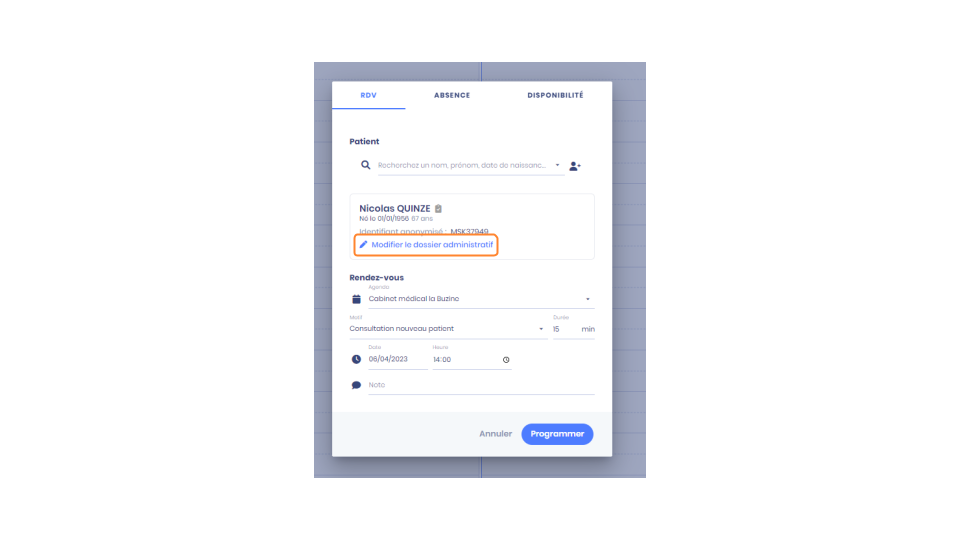
Cherchez votre patient en saisissant le nom et/ou le prénom et/ou la date de naissance. Si le patient n’est pas créé, il faudra cliquer sur l’icône “Créer un patient”
Choisissez le motif du rendez-vous
Cliquez sur “Programmer” pour enregistrer votre rendez-vous
💡 Vous avez la possibilité avant de confirmer le rendez-vous de visualiser et accéder aux données du patient en cliquant sur “Modifier le dossier administratif”
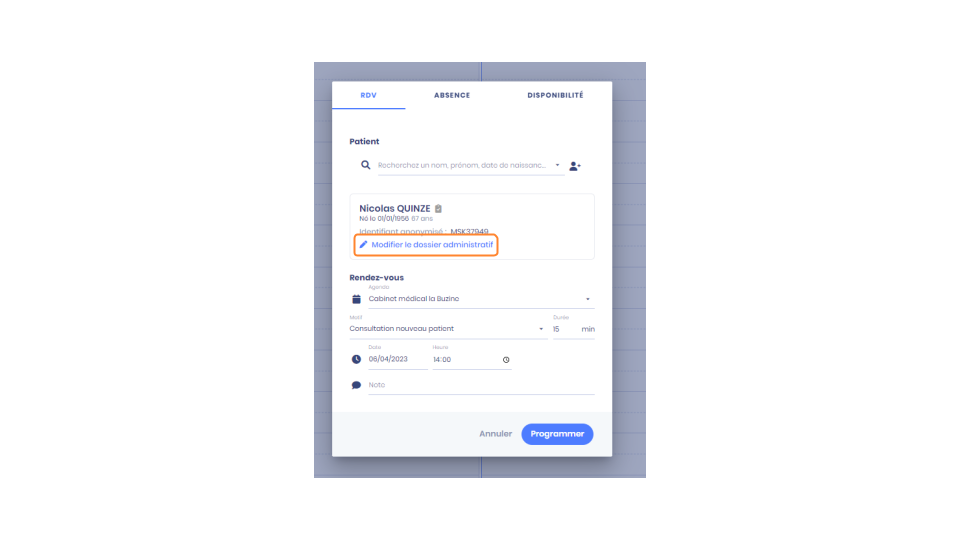
💡La fiche de prise de rendez-vous est préremplie. Vous avez la possibilité de modifier la durée du rendez-vous par défaut.
💡Vous avez la possibilité d’écrire une note afin d’apporter une précision sur le rendez-vous.
💡Le patient recevra un mail de rappel 48 heures avant le rendez-vous.
2 – Onglet ABSENCE : #
L’onglet “ABSENCE” vous permet de planifier une indisponibilité.
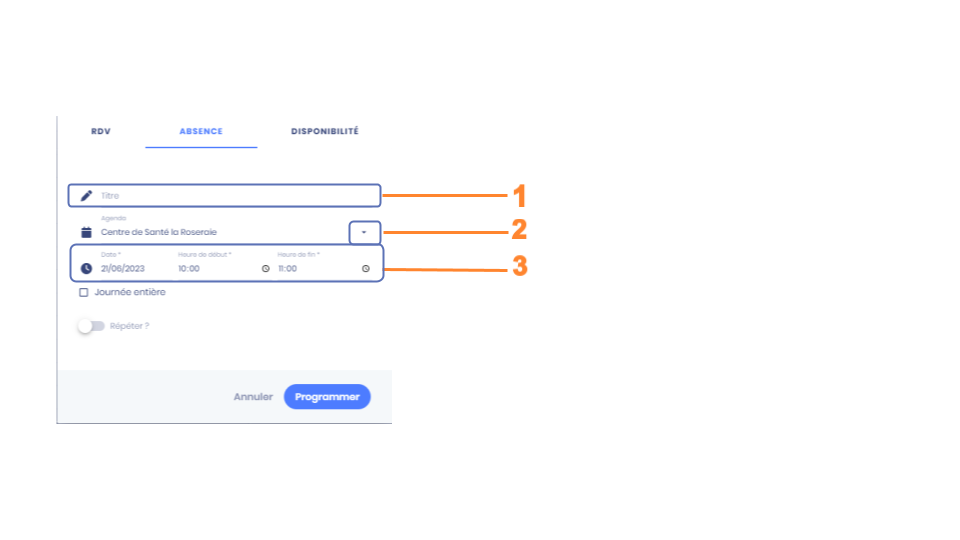
Nommez votre absence (exemple : absence exceptionnelle, congés, déplacement…)
Choisissez l’agenda concerné (lieu de consultation)
Définissez la période
💡Pour planifier une période d’absence récurrente, il suffit d’activer la répétition en cliquant sur le bouton “Répéter”
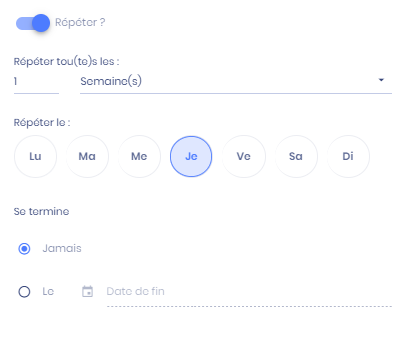
Cliquez sur “Programmer”
🔎 Regardez la vidéo pour apprendre à Créer une indisponibilité
3 – Onglet DISPONIBILITÉ #
Vous pouvez créer des plages de disponibilités depuis deux espaces :
- Directement depuis votre agenda : Créez une disponibilité à partir de votre agenda
- Depuis l’espace “Paramètres” : Rendez-vous dans la partie Disponibilités de “Paramètres”
💡Pour planifier une période de disponibilité récurrente, il suffit d’activer la répétition en cliquant sur le bouton “Répéter”.
4 – Déplacer, modifier ou supprimer un rendez-vous : #
Au sein de votre agenda, cliquez sur le rendez-vous que vous souhaitez modifier, déplacer ou supprimer.
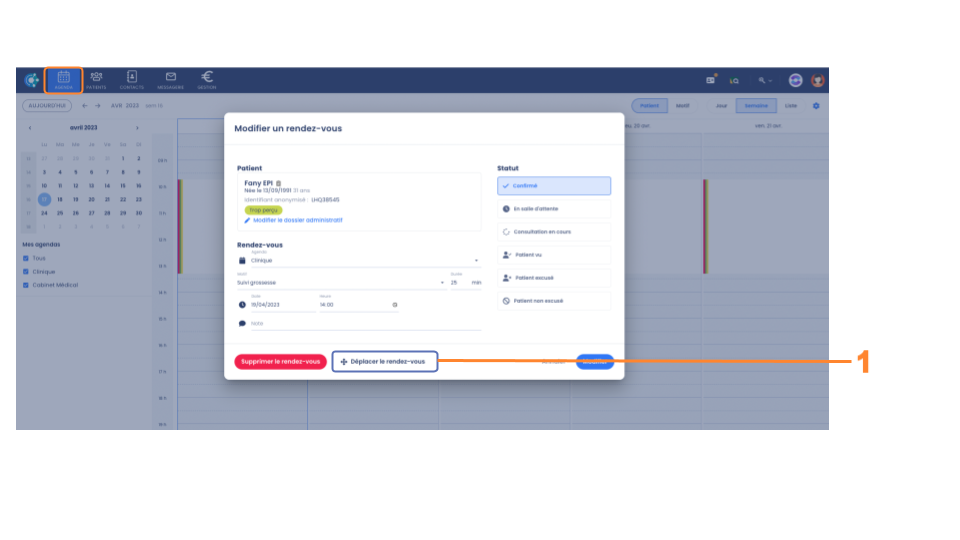
Déplacer un rdv : Cliquez sur “Déplacer le rendez-vous”
Il faudra vous déplacer sur la date et l’heure souhaitée à l’aide du calendrier puis, cliquer sur l’emplacement pour positionner votre patient.
🔎 Regardez la vidéo pour apprendre à déplacer un rdv
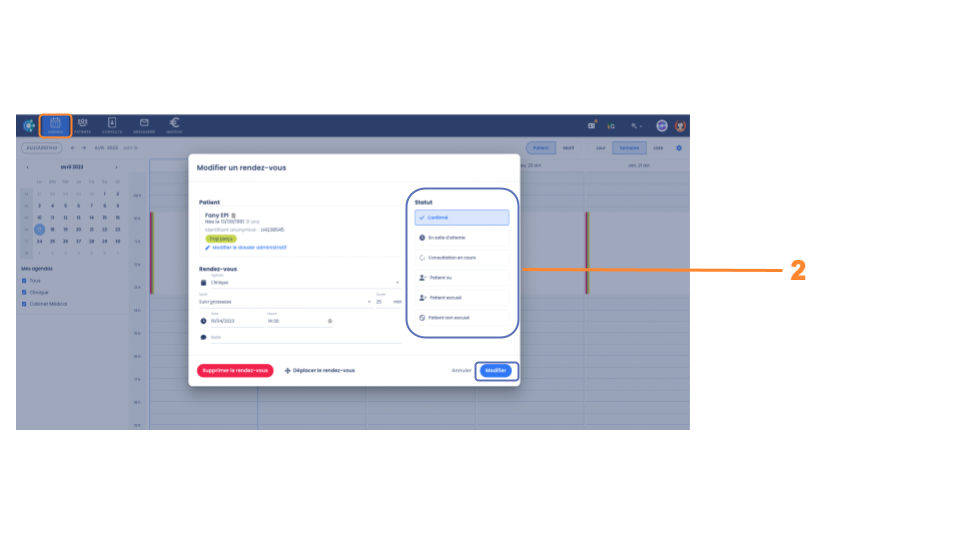
Modifier le statut du rendez-vous : Vous avez la possibilité de modifier le statut du rendez-vous (Confirmé – En salle d’attente – Consultation en cours – Patient vu – Patient excusé – Patient non excusé)
Une fois les modifications réalisées, cliquez sur “Modifier”.
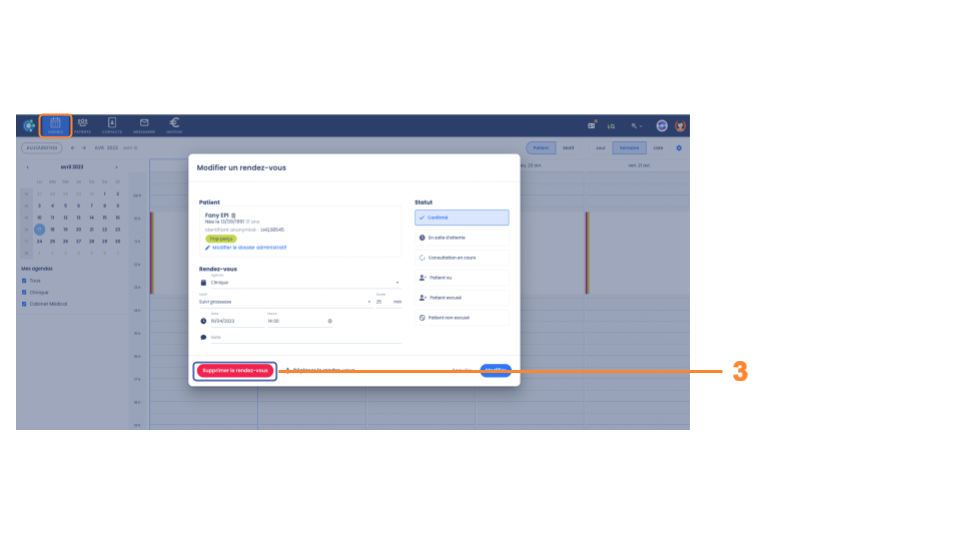
Suppression d’un rendez-vous : Cliquez sur le bouton “Supprimer le rendez-vous” et confirmez la suppression
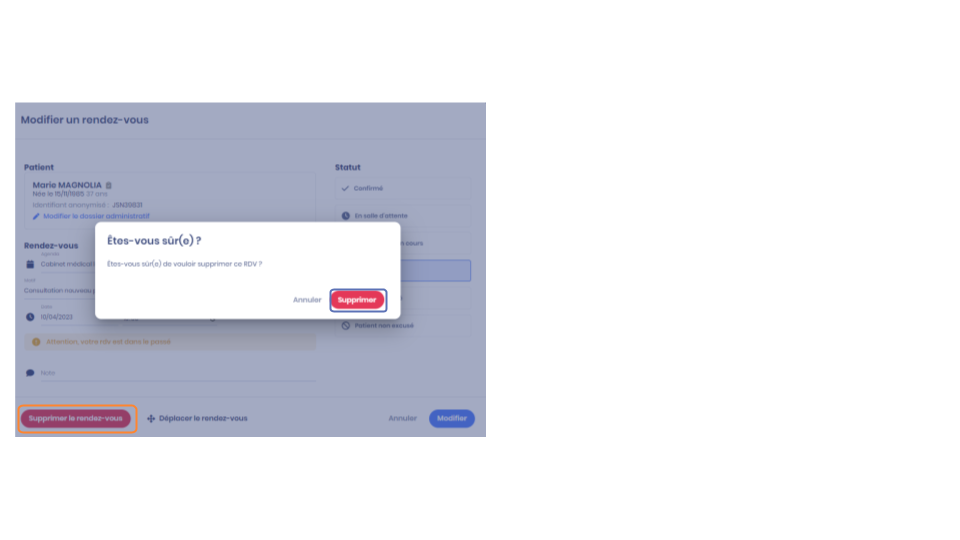
5 – Optimiser l’affichage de votre agenda : #
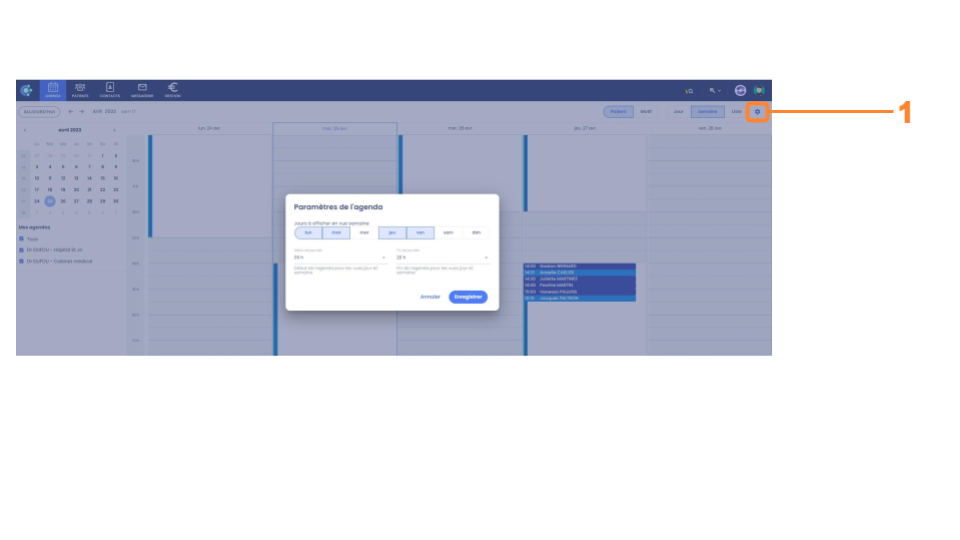
Cliquez sur l’écrou situé en haut à droite de votre écran afin de modifier l’affichage de votre agenda.
💡Vous pouvez afficher votre agenda de manière journalière ou hebdomadaire et afficher les jours et plages horaires que vous souhaitez.